Mosaico de ventanas y ocultar encabezados para obtener más espacio
Las utilidades de ajuste y administración de ventanas de aplicaciones generalmente permiten al usuario ajustar aplicaciones activas en los lados requeridos de la pantalla sin realmente ahorrar un espacio precioso en la pantalla. La única forma de ahorrar espacio en la pantalla es usar una aplicación que pueda eliminar las partes innecesarias de las ventanas, como barras de desplazamiento, barra de menús, etc. PWT (Python Windows Tiler) es una herramienta de ajuste de Windows 7 basada en Python, es decir, una herramienta de ajuste del espacio de trabajo de la aplicación que es igualmente buena para ahorrar espacio en la pantalla al eliminar los encabezados de las aplicaciones activas.
PWT viene sin ninguna interfaz de usuario ni ofrece opciones de ajuste para configurar. Solo debe tener en cuenta las combinaciones de teclas de acceso rápido relacionadas con el ajuste de Windows para guardar y restaurar rápidamente los diseños de Windows, mover a través de ventanas previamente activas, cambie entre monitores, cambie el foco a la unidad de visualización anterior, active la ventana de aplicación activa y así sucesivamente en. La aplicación también se puede usar para administrar mosaico por monitor. Si tiene una configuración de monitores múltiples, PWT puede ser extremadamente útil para colocar rápidamente ventanas en mosaico presentes en diferentes unidades de visualización.
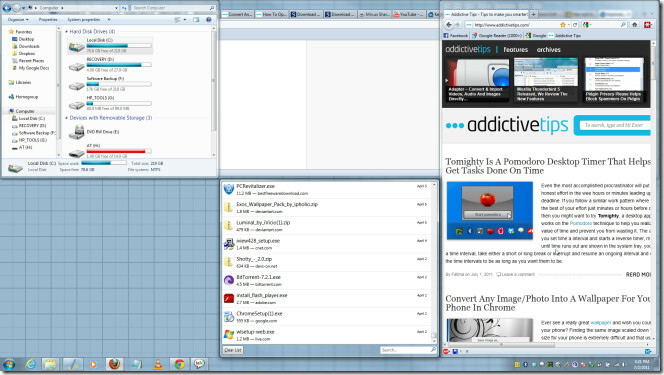
Cuando inicie la aplicación, transformará todas las ventanas de la aplicación activa en mosaicos. El icono que reside en la bandeja del sistema indica que puede usar las combinaciones de teclas de acceso rápido proporcionadas. La siguiente lista muestra todas las combinaciones de teclas de acceso rápido compatibles con sus respectivas funcionalidades.
ALT + H: disminuye el ancho del área maestra en 100 píxeles
ALT + L: aumenta el ancho del área maestra en 100 píxeles
ALT + J: cambiar el foco a la siguiente ventana
ALT + K: cambiar el foco a la ventana anterior
ALT + RETORNO: cambiar el enfoque a la zona principal
ALT + MAYÚS + J: cambia la ventana a la siguiente posición
ALT + MAYÚS + K: cambia la ventana a la posición anterior
ALT + MAYÚS + RETORNO: cambia la ventana a la zona principal
ALT + MAYÚS + H: disminuye el tamaño del área maestra en 1
ALT + MAYÚS + L: aumenta el tamaño del área maestra en 1
ALT + MAYÚS + C: cierra la ventana que actualmente tiene el foco
ALT + MAYÚS + D: alternar decoraciones en la ventana que actualmente tiene el foco
ALT + MAYÚS + ELIMINAR: salga de la aplicación
ALT + 1..9: cambia al tiler 1..9 (comportamiento similar al del espacio de trabajo)
ALT + MAYÚS + 1..9: enviar ventana al mosaico 1..9
ALT + I: cambiar al siguiente monitor
ALT + U: cambiar al monitor anterior
ALT + MAYÚS + I: cambia la ventana enfocada al siguiente monitor
ALT + MAYÚS + U: cambia la ventana enfocada al monitor anterior
ALT + ESPACIO: cambiar el diseño de mosaico actual
Es aconsejable probar todas las combinaciones de teclas de acceso rápido para familiarizarse con la forma en que realmente realizan dichas funciones. Por ejemplo, elimina la parte del encabezado de la ventana de la aplicación que inicia, que puede incluir, barra de título, minimizar, restaurar, cerrar botones, barra de menú, etc. Siempre puede usar la combinación Alt + Shift + D para recuperar la parte oculta de la ventana.
Es una aplicación de código abierto que funciona en todas las versiones de Windows.
Descargar PWT
Buscar
Mensajes Recientes
SFunKey: Mapee las teclas de función del teclado para realizar fácilmente múltiples acciones
Las teclas de función en la parte superior del teclado están asigna...
El reproductor de audio Xion ofrece potentes funciones y una interfaz de usuario con diseño de PSD
Si recuerda principios de los 90, probablemente recuerde la locura ...
Grabe y repita cualquier secuencia de acciones del mouse en Windows
MouseController es una aplicación de escritorio de código abierto p...



